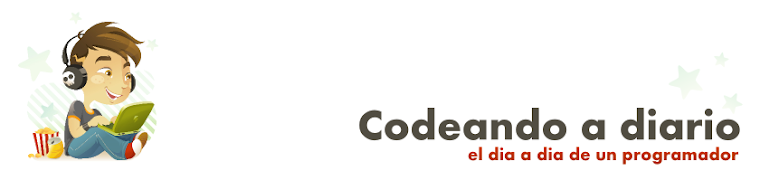Recientemente actualice mi equipo, pase de tener Windows 7 a tener Windows 10, y aquí describo las cosas positivas y las cosas negativas que he podido encontrar en mi corto tiempo de usar este Sistema Operativo.
Cosas positivas:
Multiescritorio. Esta es una característica nueva en este sistema operativo, y ya se habían tardado en meterla al sistema, es una característica común en GNU Linux.
Barra de tareas multiescritorio. Esta característica en lo particular me gusto mucho porque al trabajar con muchos monitores es práctico tener la barra en todos ellos para poder acceder a las aplicaciones de una manera sencilla y rápida.
Aplicaciones de la Windows Store. Esto me parece muy bueno, y es algo en lo que viene trabajando mucho canonical con ubuntu, tener un sistema operativo tanto para PC como para dispositivos móviles, así podemos instalar aplicaciones de manera rápida y sencilla, directamente desde internet, sin tener que llenar nuestra casa con CD's.
Controladores de Hardware. Windows 10 ya trae la mayoría de los controladores de nuestra PC's o portátil por defecto, es decir, nos ahorra el trabajo de estar buscando estos por Internet (Aunque debe de existir uno que otro componente al que si debamos instalarle su controlador para windows 10).
Deshacer la instalación de Windows 10. Esta característica me parece fantástica, ya que si actualizaste tu versión de Windows 7/8 a 10 y tienes algún problema con el (no detecta tu hardware correctamente, no puedes iniciar alguna aplicación que previamente ya tenías instalada, etc...) con un clic te permite desinstalar la actualización y volver a tu Windows 7/8.
Lo malo. Sólo te permite volver a tu versión anterior de Windows dentro de los 30 días posteriores a la actualización a Windows 10.
Cosas negativas:
Adobe Flash Player. Aunque un poco obsoleto existen sitios que siguen usando este programa para permitirte realizar grabaciones tanto de video como de audio y es aquí donde tengo problemas porque no he conseguido instalar una versión, de momento, que me deje grabar audio correctamente. Si no vas a usar este programa para hacer grabaciones la reproducción sobre Windows 10 va perfecta.
Controladores. Aunque en las cosas positivas escribí que muchos de los controladores los encuentra Windows 10 de manera automática, yo tuve que desinstalar mis controladores de Windows 7 para que Windows 10 hiciera el trabajo de instalar los suyos, y este es el punto malo, que Windows 10 no se encarga de desinstalar o avisarte de algún modo que cambies o borres los controladores anteriores.
Carga del sistema. En mi opinión y experiencia Windows 10 carga mucho más lento que Windows 7.
Modo Hibernar. Simplemente en Windows 10 no existe este modo (y si alguien sabe como activarlo le agradecería mucho me dijera como activarlo).
Recomendación. Desde mi punto de vista vale la pena darle una oportunidad a Windows 10, a fin de cuentas, si no te gusta, puedes volver a tu versión de Windows anterior.